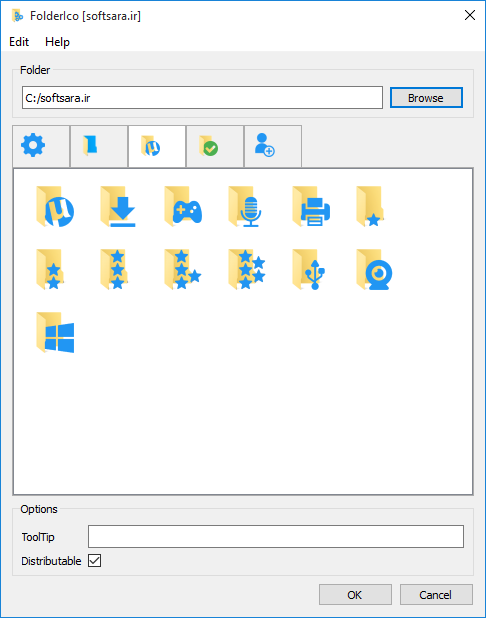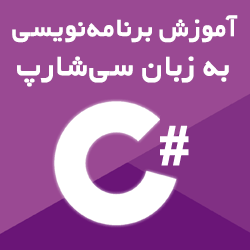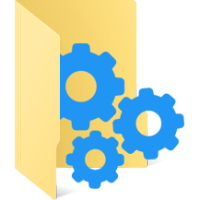
TeoreX FolderIco v7.0.6 x86 x64
سفارشی کردن رنگ و آیکن پوشهها با یک کلیک
TeoreX FolderIco نرم افزاری ساده و کاربردی است که امکان تغییر رنگ و آیکن پوشههای مورد نظر را با یک کلیک ساده به شما خواهد داد. یکی از قابلیتهایی که برای سفارشیسازی پوشهها در ویندوز وجود دارد، امکان تغییر آیکن پوشهها است. با انجام این کار علاوه بر زیبایی و متمایز کردن پوشههای خود میتوانید آنها را در میان تعداد زیادی پوشه به سادگی پیدا کنید. همچنین با تغییر آیکن پوشهها میتوانید آنها را اولویتبندی کنید. به عنوان مثال پوشههای پر کاربرد را قرمز و پوشههای مربوط به یک کاربر خاص را نارنجی کنید.
تغییر آیکن پوشهها در ویندوز توسط فایلی با نام desktop.ini و تابعی با نام ShellClassInfo انجام میشود و برای این منظور نیاز به انجام عملیات پیچیدهای نیست. با این حال انجام آن بدون استفاده از ابزارهایی که برای این منظور ارائه شدهاند ممکن است مقداری وقتگیر باشد و اگر مایلید به صورت مداوم اقدام به تغییر آیکن پوشهها کنید بهتر است از نرم افزارهای مربوطه کمک بگیرید.
نرم افزار TeoreX FolderIco مجموعهای از آیکنها و پوشههای متنوع با رنگهای مختلف را در اختیار شما قرار میدهد و علاوه بر آن میتوانید بستههای آیکن برنامه را که به صورت مجزا ارائه میشوند را نیز دریافت و به آن اضافه کنید. همچنین میتوانید آیکنهای خود را نیز به برنامه اضافه و آنها را سازماندهی کنید.
این برنامه امکان یکپارچه شدن با ویندوز اکسپلورر را دارد و این امکان را به شما میدهد تا بدون باز کردن برنامه و با کلیک راست بر روی پوشه یا پوشههای مورد نظر آیکن آنها را تغییر دهید.
برخی از ویژگیهای نرم افزار TeoreX FolderIco عبارتند از:
- سفارشی کردن رنگ و آیکن پوشهها با یک کلیک
- دارای مجموعهای از آیکنها با شکلها و رنگهای متنوع
- امکان اضافه کردن آیکنهای مورد نظر در برنامه و استفاده از آنها
- قابلیت نمایش یک متن توضیحی بر روی پوشهها
- امکان ساخت آیکن با رنگبندی و ترکیب آنها
- قابلیت دسترسی سریع از طریق منوی کلیک راست
- امکان دانلود و اضافه کردن آیکنهای پیش فرض برنامه
- پشتیبانی از ویندوزهای Vista/7/8/8.1/10
- و …
- teorex folderico 6.21
- تغییر آیکن فولدر ها1
- تغییر آیکن پوشه ها2
- تغییر ایکن پوشه1
- تغییر رنگ فولدر ها3
- تغییر رنگ پوشه ها4
- تغییر رنگ پوشه ها در ویندوز3
- تغییر رنگ پوشه ها در ویندوز 103
- تغییر رنگ پوشه ها در ویندوز 72
- دانلود FolderIco1
- دانلود TeoreX FolderIco1
- دانلود برنامه folderico1
- دانلود برنامه تغییر رنگ فولدر ها1
- دانلود نرم افزار folderico1
- دانلود نرم افزار TeoreX FolderIco1
- دانلود نرم افزار تغییر شکل پوشه ها3
- نرم افزار تغییر رنگ فولدر ها1
مراحل دانلود و نصب نرم افزارهای موجود در سافت سرا بسیار ساده
است.
برای دانلود نرم افزار یا ابزار مورد نظر کافیست بر
روی لینک (یا لینکهای) مربوط به آن کلیک کنید تا عملیات دانلود
فایل (ها) انجام شود.
در صورتی که در دانلود فایلها با
مشکلی مواجه شدید، بخش رفع
اشکال/گزارش خرابی لینک را مشاهده کنید.
نرم افزارهای موجود، بسته به حجمشان ممکن است در یک یا چند پارت ارائه شوند. در نرم افزارهایی که دارای چند پارت هستند باید تمام پارتهای موجود را دانلود کنید. البته ممکن است در برخی نرم افزارها احتیاج به دانلود تمام لینکها نباشد. مثلا اگر سیستم شما 64 بیتی است و نرم افزاری دارای دو ویرایش 32 و 64 بیت است، کافیست تنها پارتهای مربوط به ویرایش 64 بیتی را دانلود کنید. همچنین برخی نرم افزارها دارای اضافات و پلاگینهایی هستند که دانلود آنها نیز اختیاری است.
پس از دانلود یک نرم افزار، کافیست محتویات آن را توسط نرم
افزار WinRAR یا یک فشرده سازی دیگر که از فرمت RAR پشتیبانی می
کند، بر روی سیستم خود استخراج کنید. برای این منظور بر روی
اولین پارت کلیک راست و گزینه ی Extract Here را انتخاب کنید، در
این صورت تمام پارتهای موجود به صورت یکپارچه بر روی سیستم شما
استخراج می شوند.
در انتهای نام پارت اول نرم افزارهایی که
در چند پارت فشرده شده اند عبارت part1 یا part01 قرار دارد.
در صورتی که نرم افزاری تنها یک پارت دارد نیز به همین ترتیب بر
روی آن راست کلیک و گزینه ی Extract Here را انتخاب کنید.
فایلهای دانلود شده از سافت سرا دارای هیچ فایل اضافی یا
تبلیغاتی خاصی نیستند، از اینرو برای استخراج فایل دانلود شده،
با خیال آسوده بر روی فایل مورد نظر کلیک راست و گزینه ی Extract
Here را انتخاب کنید.
در این صورت نرم افزار و فایلهای
مربوط به آن (مانند سریال، راهنما و ...) در پوشه ای به صورت
مرتب استخراج خواهند شد.
فایلهای دانلود شده از سافت سرا برای استخراج نیازمند پسوورد می
باشند. پسوورد تمام فایلهای دانلود شده از سافت سرا softsara.ir
است.
بروز پیغام خطا پس از درج پسوورد (یا در طول استخراج
فایلها) دلایل مختلفی می تواند داشته باشد.
اگر پسوورد را
کپی (Copy & Paste) می کنید، به احتمال زیاد این مشکل وجود
خواهد داشت. زیرا معمولا هنگام کپی پسوورد از سایت یک کارکتر
فاصله در ابتدا یا انتهای آن ایجاد می شود. در صورتی که پسوورد
را تایپ می کنید، به کوچک بودن حروف و انگلیسی بودن صفحه کلید
توجه کنید.
برای اطلاعات بیشتر اینجا کلیک کنید.